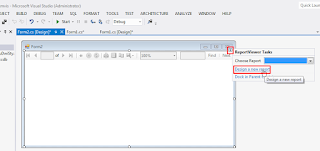Tanpa basa basi lagi saya langsung saja :)
Berikut langkah - langkah membuat report viewer :
1. Sediakan terlebih dahulu suatu database, terserah saja yang penting database itu bisa dikoneksikan pada visual studio.
2. Trus klik "Project", lalu pilih "Add Windows Form".
3. Trus klik "Add".
4. Maka Form 2 akan terbuat, sesuaikan lah ukuran form sesuai yang Anda inginkan.
5. Pada Toolbox ketikkan "Report", maka akan muncul "ReportViewer" dan kliklah "ReportViewer" tersebut.
6. Maka tampilannya seperti pada gambar, aturlah ukuran sesuai yang Anda inginkan.
7. Klik segitiga kecil seperti yang ditunjukan pada gambar, lalu klik "Design a new report"
8. Maka akan tampil window "Report Wizard", pilih database Anda pada "Data Source" lalu klik Next.
9. Blok dan drag semua Field kedalam kotak "Values"
10. Klik Next saja.
11. Pilihlah desain yang Anda inginkan pada "Styles", lalu klik Finish.
12. Maka akan tampil tabel report viewer, aturlah ukuran sesuai yang Anda inginkan.
13. Kembali ke Form 2, lalu klik lagi segitiga kecil setelah itu klik lagi segitiga kecil dan pilihlah nama report viewer yang Anda buat tadi.
14. Jika sudah di klik, maka akan muncul beberapa komponen database.
15. Oh ya, maaf saya lupa membuat button untuk ke form 2 :). Kembali lagi ke form 1, carilah "Button" pada Toolbox, lalu buatlah button seperti yang Anda inginkan.
16. Klik 2 kali pada button yang Anda buat tadi, lalu masukkan kode berikut.
17. Terakhir, jalankan form tersebut dan cobalah untuk mengklik tombol button yang Anda buat. Jika tampilan seperti gambar dibawah. Maka ReportViewer sudah berhasil dibuat.